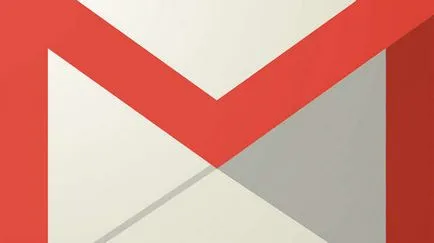Cum pentru a șterge memoria cache Google Chrome browser (Google Chrome)
Inițial, cache-ul browser-ul este utilizat pentru a stoca fișierele temporare pe disc, imagini și alte date, care, la rândul său accelerează de încărcare a paginilor. Dar se poate revărsa cu timpul. ceea ce va duce la diverse probleme. Durata preaplin de stocare temporară depinde de performanța unui calculator personal, precum și viteza și volumul hard disk sau SSD.
Curățarea trebuie efectuată o dată la câteva luni, pentru a crește viteza de Google Chrome, corectarea erorilor din browser-ul și spațiul liber pe disc pe HDD sau SSD. Realizarea acestei proceduri este în măsură să accelereze foarte mult paginile de deschidere și funcționarea de ansamblu a Internetului, la fel fișierele temporare de browser dezordine și informații inutile, nu este necesară.
Goliți memoria cache a browserului
Această acțiune este necesară numai în cazurile în care frâna sau obosite începe absolut toate site-urile sau resurse pe Internet. Eliminarea datelor temporare este după cum urmează:
Curățarea o singură pagină cache
În unele cazuri, pot exista probleme (frâne, se blochează, reporniți spontană), în unele site-ul special. În această situație, fie să ștergeți fișierele temporare ale tuturor browser-ului, deoarece se poate face pentru o anumită pagină web:
- Revenind la locul dorit pentru tratament, aveți nevoie pentru a deschide instrumentele pentru dezvoltatori. folosind o combinație de taste Ctrl «» + «Shift» + «I», fără ele nu funcționează. La dreapta ar trebui să vedeți o fereastră cu site-ul open source;
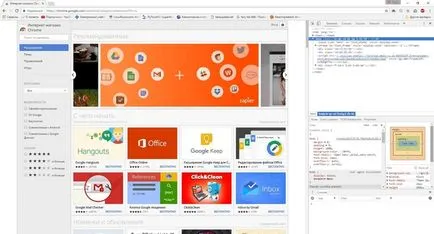
- Deschideți meniul contextual al site-ului (clic dreapta pe butonul mouse-ului pentru a reîncărca pagina) și selectați „Goliți memoria cache și o resetare hard.“ După care browser-ul este repornit.
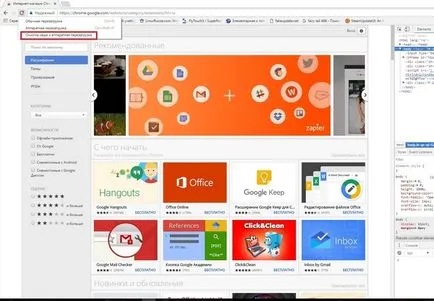
- Este adevărat există o opțiune mai ușoară. Trebuie să apăsați combinația de taste Ctrl + F
Noțiuni de bază cu Google Chrome - Descărcați și instalați
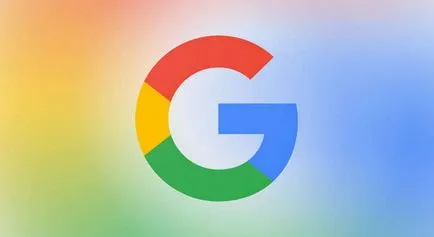

Care este sistemul de operare? Tipuri de sisteme de operare
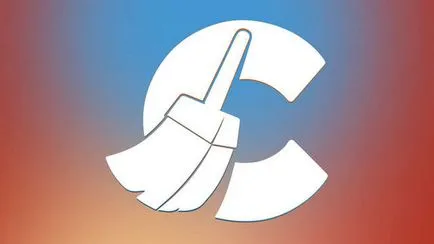
CCleaner - cum să curățați calculatorul de praf?
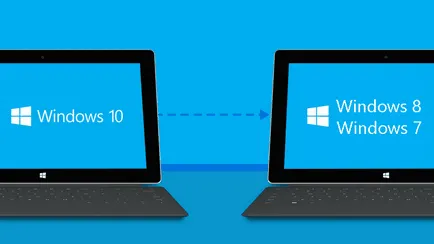
Cum să se rostogolească înapoi la Windows 10 sau Windows 7 8.1
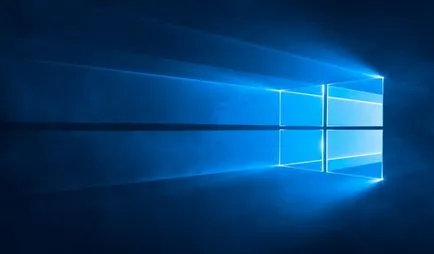
Conturi și siguranța familiei pentru Windows 10
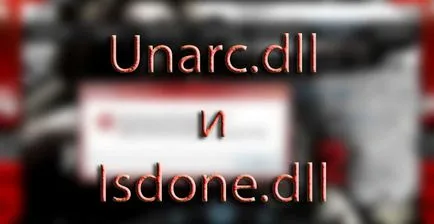
Cum de a stabili bug-uri și isdone.dll unarc.dll

Cum de a înregistra Yandex Mail